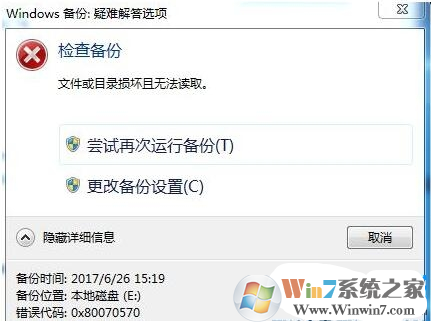
如何修復Win8,8.1和win10上的錯誤0x80070570?
方法1.清除Windows Store緩存
- 按Windows鍵+ R鍵入wsreset.exe,然后單擊Enter。
- 當空白的命令提示窗口顯示時,不要按任何東西。緩存正在被刪除,所以請等到Windows Store關閉,然后自動重新打開。
方法2.運行DISM,sfc / scannow工具并重新注冊Windows應用程序
1、按Windows鍵+ X并選擇命令提示符(管理員)。
2、類型SFC / SCANNOW,然后按Enter鍵。
3、然后復制并粘貼下面給出的命令。Enter必須遵循其中的每一個:
DISM / Online / Cleanup-image / Scanhealth
DISM / Online / Cleanup-image / checkhealth
DISM / Online / Cleanup-image / Restorehealth
DISM / Online / Cleanup-image / Scanhealth
DISM / Online / Cleanup-image / checkhealth
DISM / Online / Cleanup-image / Restorehealth
4、然后按Windows鍵+s 并輸入Powershell。
5、右鍵單擊Windows Powershell,然后選擇以管理員身份運行。
6、復制并粘貼 powershell -ExecutionPolicy Unrestricted Add-AppxPackage -DisableDevelopmentMode -Register $Env:SystemRoot\WinStore\AppxManifest.xmll命令并按Enter鍵。
7、輸入Get-AppXPackage | Foreach {Add-AppxPackage -DisableDevelopmentMode -Register“$($ _。InstallLocation)\ AppXManifest.xml”}重新注冊Windows應用程序并按Enter鍵。
8、最后,關閉所有設備并重新啟動電腦。
如何修復錯誤0x80070570出現在刪除文件?
方法1.更改文件的位置
如果您不允許從一個特定的目錄中刪除文件,我們強烈建議您刪除要刪除的文件并將其粘貼到不同的目錄中。將這些文件復制并返回到不允許刪除它們的目錄。完成后,右鍵單擊要刪除的文件,然后選擇刪除。
方法2.運行Windows應用程序疑難解答
這可能是某些應用程序觸發0x80070570錯誤,并阻止您刪除某些文件。要檢查,您可以嘗試運行Windows應用程序疑難解答。
1、win+i打開設置。
2、選擇更新和安全。
3、選擇的疑難解答。
4、再疑難解答中找到Windows應用程序疑難解答。
方法3.執行啟動修復
可能是由于某些系統文件或程序加載不正確,Windows啟動時出現了一些問題。要解決此問題,請嘗試執行“啟動修復”。
1、按Windows鍵,然后單擊電源按鈕。
2、然后按住Shift按鈕,按住時選擇重新啟動。
3、當PC重新啟動時,您應該看到“高級啟動選項”窗口。
4、選擇疑難解答,然后單擊高級選項。
5、點擊啟動修復。
6、如果系統提示您輸入管理員密碼,請輸入該密碼并按下一步。
希望在本教程的幫助下,您可以成功修復了0x80070570錯誤。